w10电脑关闭安全启动的步骤 如何在w10电脑上禁用安全启动
更新时间:2023-07-28 17:41:36作者:xiaoliu
w10电脑关闭安全启动的步骤,在现代社会中电脑已经成为了我们生活中不可或缺的一部分,在使用电脑的过程中,我们可能会遇到一些问题,例如在Windows 10电脑上禁用安全启动。安全启动是一种保护计算机免受恶意软件和未经授权的操作系统加载的重要功能。有时候我们可能需要禁用安全启动,以便安装其他操作系统或者修复系统错误。在本文中我们将介绍如何在Windows 10电脑上禁用安全启动的步骤,帮助各位解决这一问题。
具体方法:
1、重启电脑按DEL键,或F2 依电脑或主板型号而定进入到BIOS中。
2、进入BIOS后,然后选择Security 选项,找到 Secure Boot 选项,回车进入;
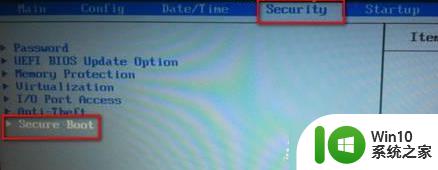
3,最后一步到位—关闭UEFI安全启动,将Secure Boot 改为“Disabled”。
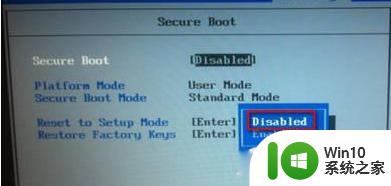
以上就是关闭w10电脑安全启动的步骤,如果您遇到相同的问题,可以参考本文中介绍的步骤来修复,希望这篇文章能对大家有所帮助。
w10电脑关闭安全启动的步骤 如何在w10电脑上禁用安全启动相关教程
- w10电脑安全警告怎么关闭 W10电脑安全中心警报如何关闭
- w10关闭杀毒软件和防火墙的方法步骤 w10禁用安全软件后是否会对电脑安全造成影响
- 如何在Win10电脑上禁用开机启动项 Win10电脑关闭开机自启动的方法和步骤
- win10彻底关闭安全中心的步骤 w10 windows安全中心怎么关闭
- 手把手教你关闭win10安全启动 win10安全启动怎么关闭
- w10系统自带的安全系统怎么关闭 如何强行关闭w10安全
- win10安全启动怎么开启 win10怎样以安全模式启动电脑
- 网吧的w10系统怎么关闭安全中心服务 网吧的w10系统如何禁用安全中心服务
- w10打开启动和故障修复的方法 W10电脑启动故障修复步骤
- w10电脑如何关闭自动休眠 W10电脑关闭自动休眠的方法
- w10 关闭安全中心的教程 win10如何关闭安全中心
- 如何退出win10安全模式 win10如何关闭安全启动模式
- 蜘蛛侠:暗影之网win10无法运行解决方法 蜘蛛侠暗影之网win10闪退解决方法
- win10玩只狼:影逝二度游戏卡顿什么原因 win10玩只狼:影逝二度游戏卡顿的处理方法 win10只狼影逝二度游戏卡顿解决方法
- 《极品飞车13:变速》win10无法启动解决方法 极品飞车13变速win10闪退解决方法
- win10桌面图标设置没有权限访问如何处理 Win10桌面图标权限访问被拒绝怎么办
win10系统教程推荐
- 1 蜘蛛侠:暗影之网win10无法运行解决方法 蜘蛛侠暗影之网win10闪退解决方法
- 2 win10桌面图标设置没有权限访问如何处理 Win10桌面图标权限访问被拒绝怎么办
- 3 win10关闭个人信息收集的最佳方法 如何在win10中关闭个人信息收集
- 4 英雄联盟win10无法初始化图像设备怎么办 英雄联盟win10启动黑屏怎么解决
- 5 win10需要来自system权限才能删除解决方法 Win10删除文件需要管理员权限解决方法
- 6 win10电脑查看激活密码的快捷方法 win10电脑激活密码查看方法
- 7 win10平板模式怎么切换电脑模式快捷键 win10平板模式如何切换至电脑模式
- 8 win10 usb无法识别鼠标无法操作如何修复 Win10 USB接口无法识别鼠标怎么办
- 9 笔记本电脑win10更新后开机黑屏很久才有画面如何修复 win10更新后笔记本电脑开机黑屏怎么办
- 10 电脑w10设备管理器里没有蓝牙怎么办 电脑w10蓝牙设备管理器找不到
win10系统推荐
- 1 电脑公司ghost win10 32位正式装机版v2023.12
- 2 系统之家ghost win10 64位专业版原版下载v2023.12
- 3 深度技术ghost win10 32位最新旗舰版v2023.11
- 4 深度技术ghost win10 64位官方免激活版v2023.11
- 5 电脑公司ghost win10 32位官方稳定版v2023.11
- 6 风林火山ghost win10 32位家庭中文版下载v2023.11
- 7 系统之家win10 64位稳定破解版v2023.11
- 8 深度技术ghost win10 64位官方最新版v2023.11
- 9 系统之家ghost win10 64位旗舰免激活版v2023.11
- 10 技术员联盟ghost win10 64位旗舰u盘版v2023.11